PicPick: Képernyőkép mentés, rögzítés egyszerűen
Készítette: videosugo
2009. november 11. 08:40:33 - 7282 megtekintés
2009. november 11. 08:40:33 - 7282 megtekintés
- Egyetlen billentyűleütéssel lefotózhatjuk a teljes képernyőnket vagy annak egy adott részét, egy aktív alkalmazást.. A PicPick emellett további eszközökkel is szolgál, vonalzó, színlopó, és még sorolhatnám.
-
Amire szükségünk lesz
PicPick -
Képernyőkép mentés, rögzítés egyszerűen
Töltsük le a PicPick programot, majd telepítsük. Hasznos a színszedő eszköz, amivel a színkódot is megnézhetjük. De választhatunk más formátumú kódot is.
A képernyőmentés is hasznos, érdemes alapértelmezett képformátumba beállítani. A kimenet típusánál beállíthatom, hogy azonnal a képszerkesztővel nyissuk-e meg vagy vágólapra tegyük vagy képként mentsük.
Akár a teljes képernyőt vagy a futó alkalmazásról készíthetünk képet, és billentyűparancsot is rendelhetünk mindehhez.
-
Címkék:
képszerkesztés PicPick

14:32
Adobe Photoshop: Panorámakép szerkesztése
MrErpeti
05:37
Adobe Photoshop: A maszkolás alapjai
cyrexone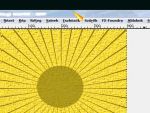
12:07
Gimp: Legyező készítés
ryncaise
04:23
Gimp: Graffiti festése képeinkre egyszerűen
DarkCry
03:02
XnShellEx: Kép átméretezés egyszerűen és ingyen
videosugo
04:24
XnView: Képek átméretezése egyszerűen
videosugo
08:30
Gimp: Vízcsepp, könnycsepp készítés
ryncaise
08:14
Gimp: Futófény készítés
ryncaise
04:08
PhotoFiltre studio: Userbar készítése egyszerűen
csiliboy
01:39
Egyszerű háttér készítése Adobe Photoshopban
rtomi93
02:00
Hogyan készítsünk szakállat Adobe Photoshop segítségével?
wich
09:19
Hogyan csináljunk fénynyaláb effektet Adobe Photoshopban?
Jagumo93
gpsjani - 16 éve, 1 hónapja
Nagyon jó ez a kis progi, köszönet érte!
A videóért nem különben...! :-)
szentkuti11 - 16 éve, 1 hónapja
Jó videó és jó ez A PicPick nem kell Photoshoppal kiCroppolnom utólag az alkalmazásképet.Köszi.

Nagyon jó a progi, jól használható.
Köszi
de ha csak képernyőt szeretnél "fotózni" és csak natúr Windows van a gépen
nyomsz 1 Print Screen billentyűt, ezután elindítod az alap Paint progit, ami alapból megtalálható a Windows-ba, nyomsz Ctrl és V (beilleszt) gombokat, mentés másként, kiválaszthatod milyen formátumban tegye: bmp, gif, tif, png, jpeg